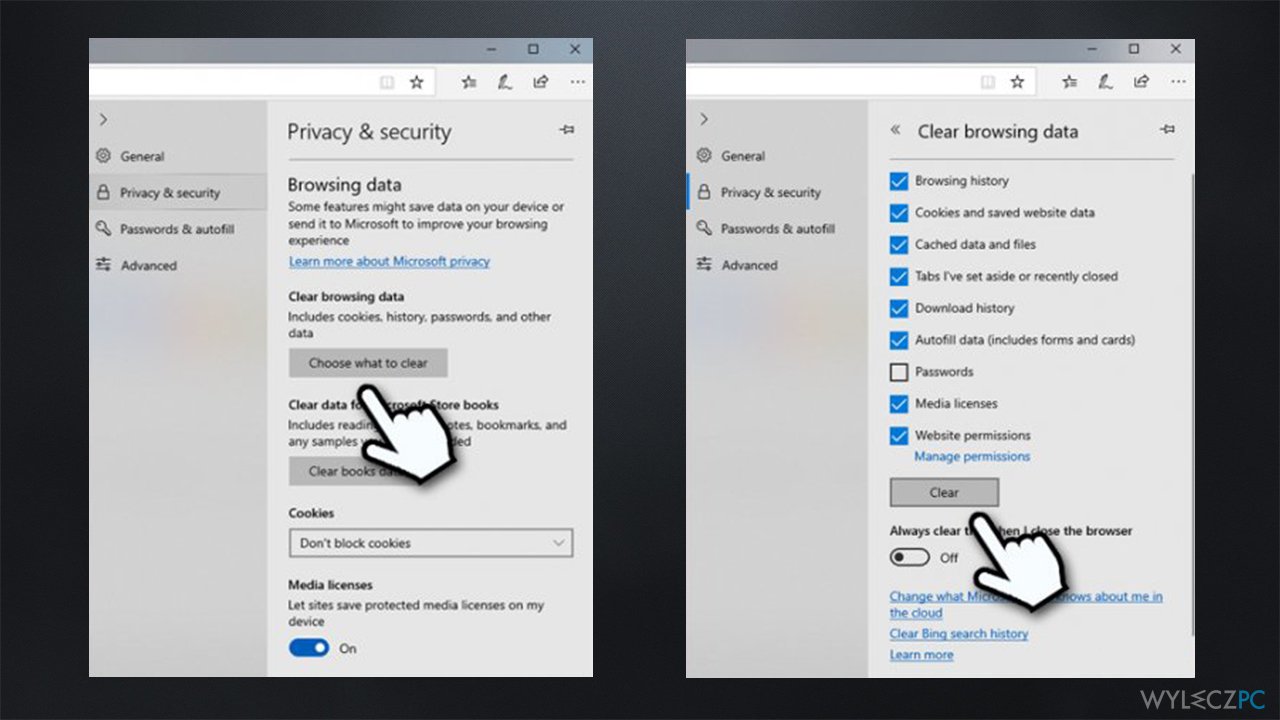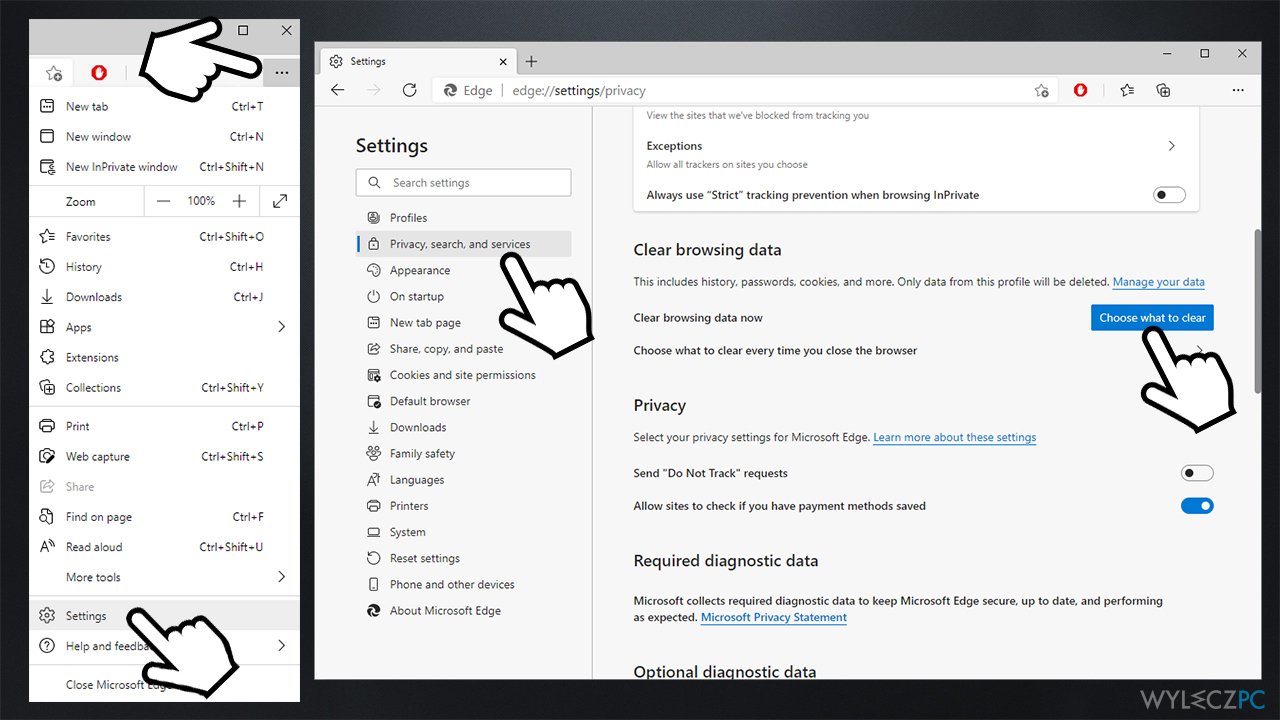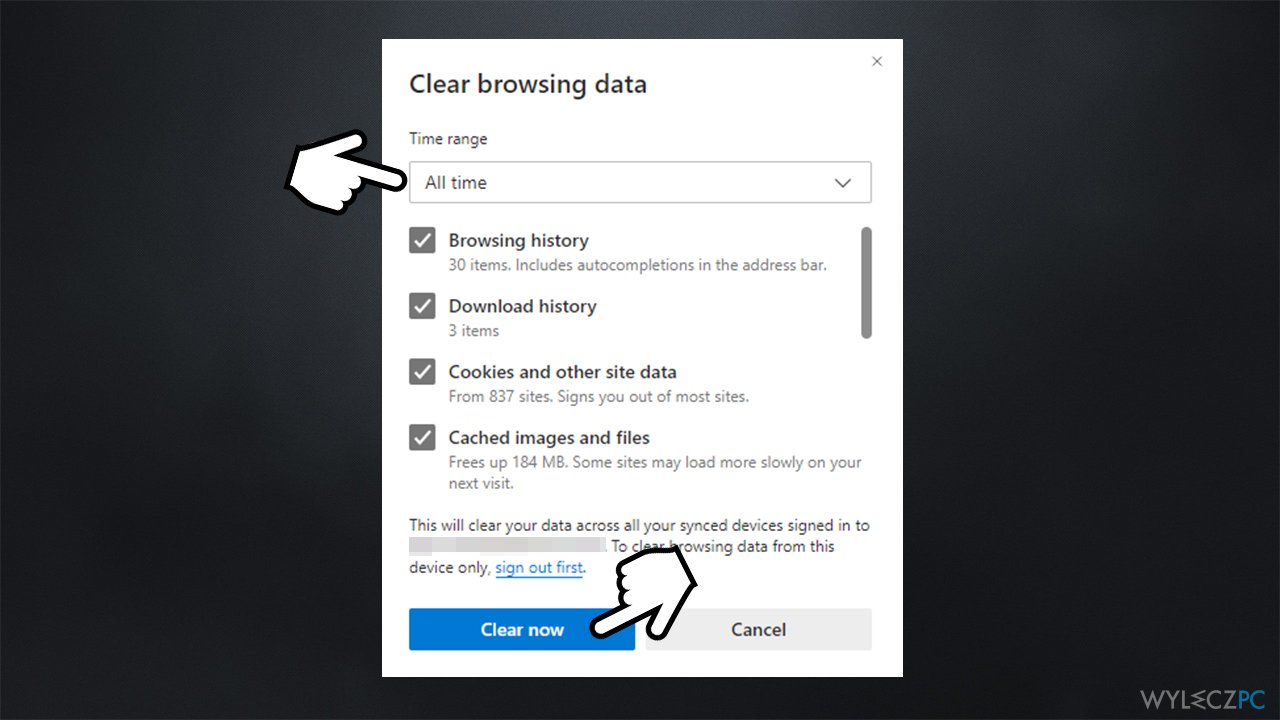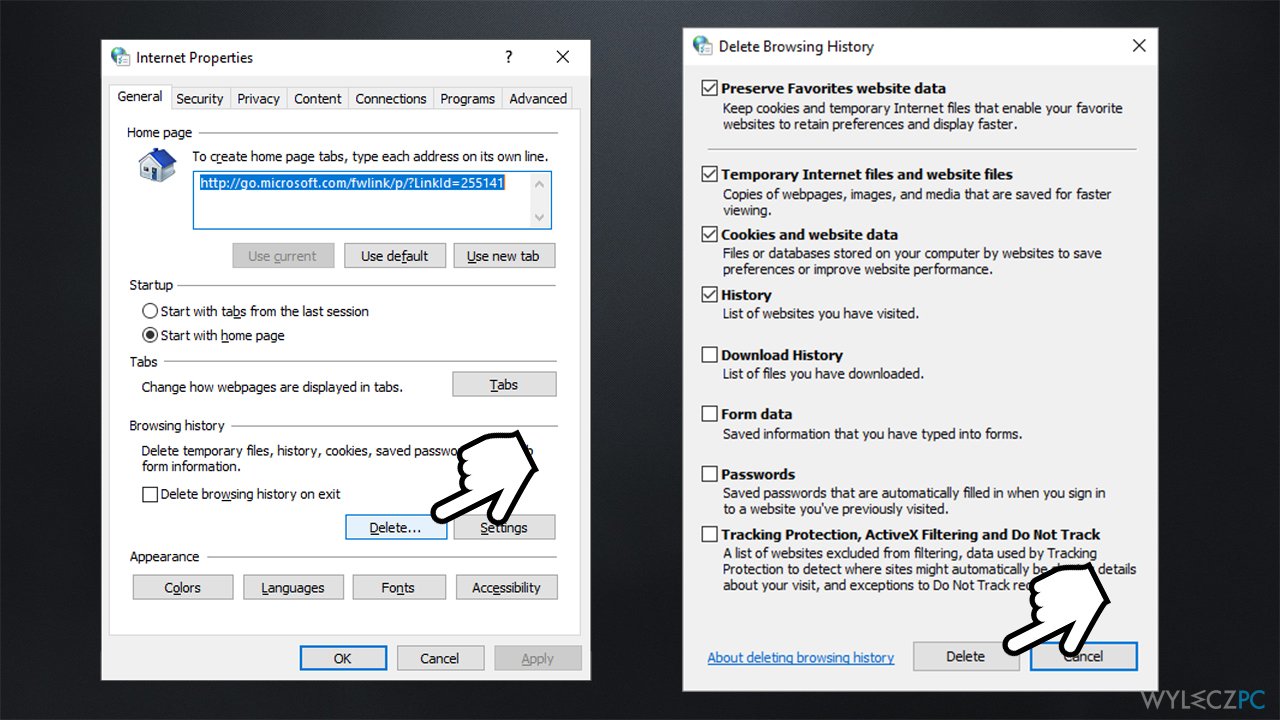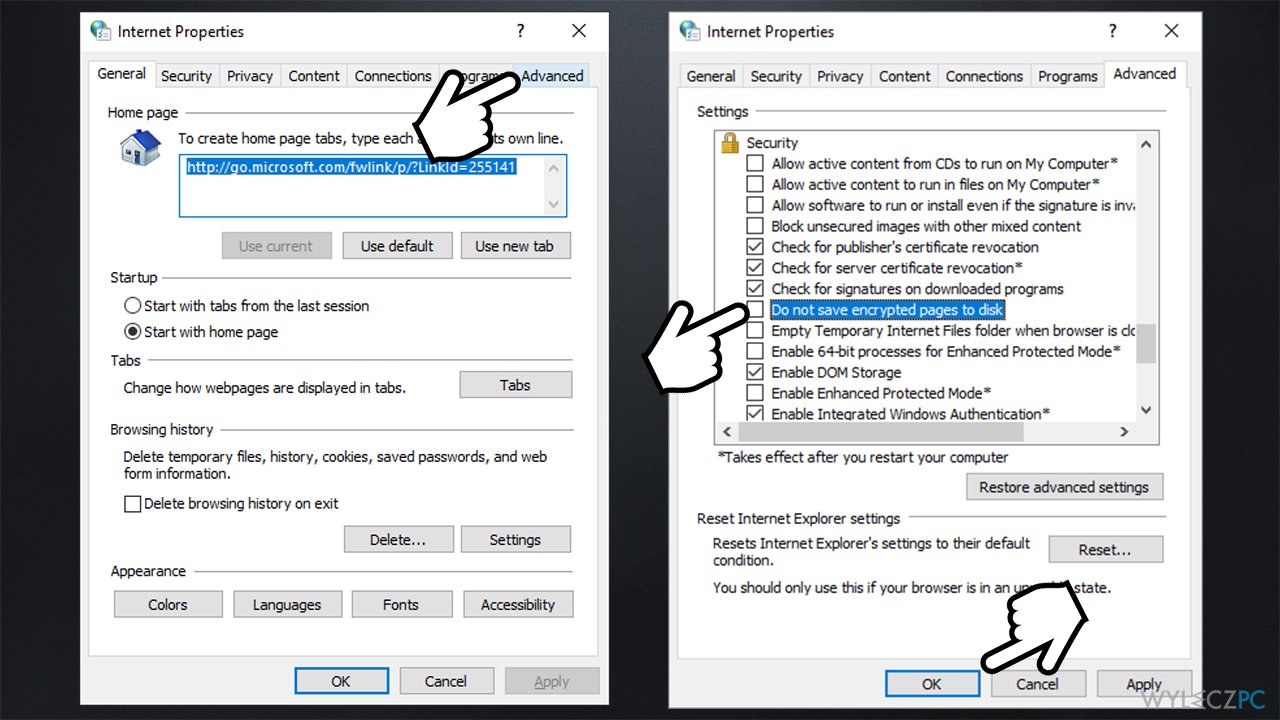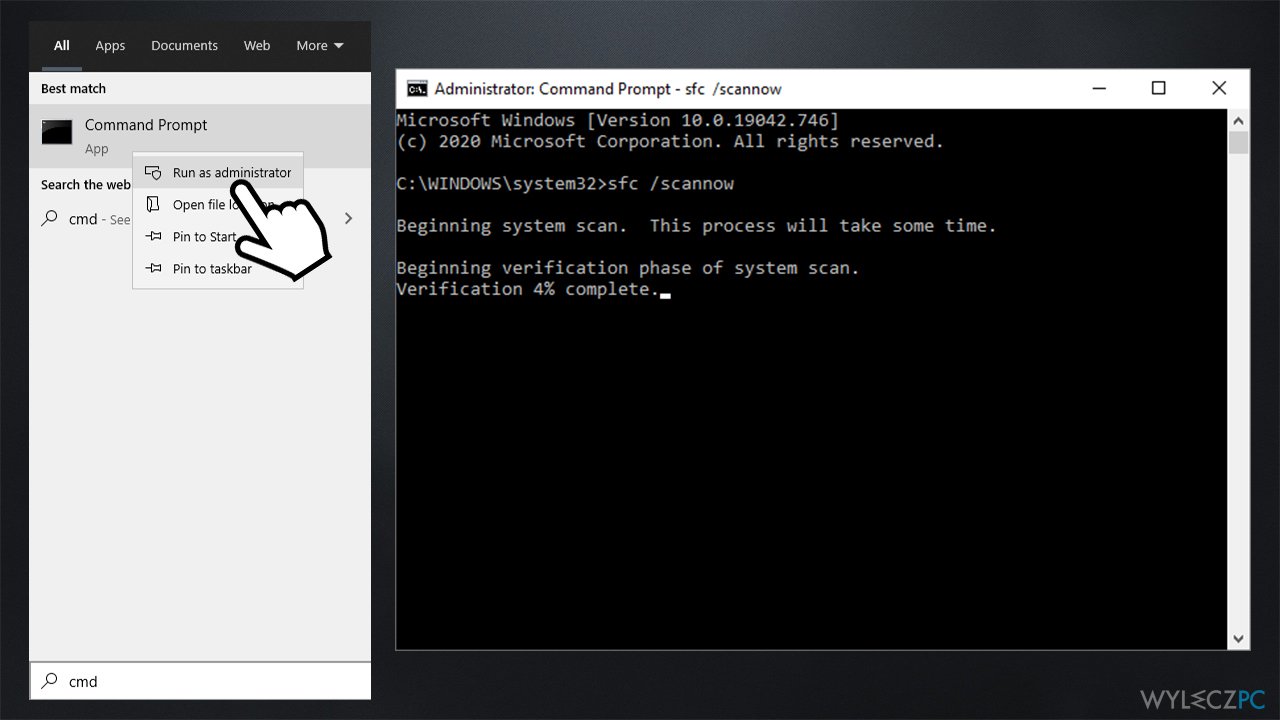Pytanie
Problem: Jak naprawić INET_E_DOWNLOAD_FAILURE w IE i Edge?
Cześć. Korzystam z MS Edge i nie mogę wejść na niektóre strony, m.in. na YouTube. Zamiast tego wyświetla mi się błąd INET_E_DOWNLOAD_FAILURE. Nie jestem pewny, co to znaczy, ale mam nadzieję, że będziecie w stanie mi z tym pomóc. Dzięki.
Rozwiązany problem
INET_E_DOWNLOAD_FAILURE to błąd przeglądarki, który może wystąpić tylko w przeglądarkach Microsoftu, takich jak MS Edge lub Internet Explorer. Choć błąd może dotyczyć tylko jednej konkretnej strony, to inni użytkownicy zgłaszali, że problem jest bardziej ogólny i że z jego powodu nie mogą wejść na większość stron. Błędy przeglądarki są bardzo częstym zjawiskiem, a przyczyny każdego z nich mogą być różne.
Tak jak Windows posiada swój zestaw błędów (np. 0x8007371b lub WHEA_UNCORRECTABLE_ERROR), przeglądarki również ich używają. Oczywiście opierają się one również na typie przeglądarki, np. błąd Google Chrome ERR_NAME_NOT_RESOLVED można zobaczyć tylko w tej konkretnej przeglądarce, chociaż odpowiadające mu błędy występują również w innych przeglądarkach – po prostu mają inne nazwy.
Zasadniczo błąd INET_E_DOWNLOAD_FAILURE oznacza, że twoja przeglądarka MS Edge lub Internet Explorer ma uszkodzone pliki tymczasowe, pamięć podręczną i pliki cookie , i nie można było pobrać zawartości strony.
Kiedy przeglądasz Internet, dla twojej wygody do przeglądarki dostarczanych jest kilka komponentów, np. kiedy odwiedzisz YouTube będąc przy tym zalogowanym na swoim koncie Google, nie musisz za każdym razem podawać swoich danych logowania.
Pliki w pamięci podręcznej również pełnią ważną rolę. Jeśli odwiedziłeś już wcześniej stronę, przeglądarka utworzy dla niej dane w pamięci podręcznej, w tym skrypty JavaScript , pliki HTML i inne komponenty strony. Pozwala to zmniejszyć przepustowość dla odwiedzającego (przyspiesza ładowanie stron) i serwera (zapobiega przeciążeniom).
Jednak zgromadzone dane mogą powodować kilka problemów. Po pierwsze, eksperci ds. bezpieczeństwa zalecają od czasu do czasu czyścić dane stron internetowych ze względów bezpieczeństwa, np. jeśli na twoim urządzeniu było zainstalowane adware, może ono nadal śledzić twoją aktywność związaną z przeglądaniem, o ile tylko w twojej przeglądarce pozostaną jego pliki cookie. INET_E_DOWNLOAD_FAILURE to kolejny przypadek, w którym pliki w pamięci podręcznej mogą powodować problemy.
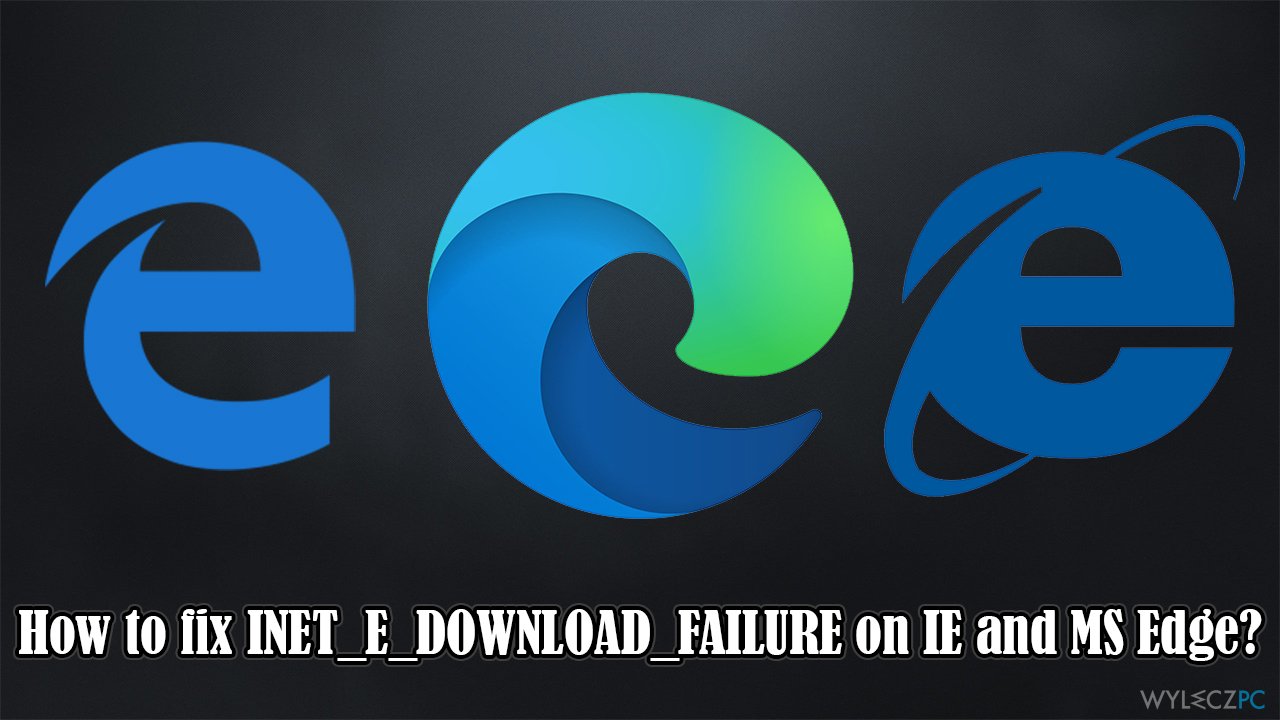
Poniżej znajdziesz kilka sposobów naprawy błędu INET_E_DOWNLOAD_FAILURE – pozwoli ci to ponownie wchodzić na wszystkie strony internetowe bez zakłóceń. Pamiętaj, że uszkodzone pliki tymczasowe mogą nie być jedynym powodem występowania tego błędu, więc możliwe, że będziesz musiał sprawdzić kilka rozwiązań, zanim znajdziesz takie, które zadziała w twoim przypadku.
Zanim zaczniesz, zalecamy wykonanie skanowania systemu za pomocą FortectMac Washing Machine X9. Ten program może wyczyścić pliki tymczasowe i automatycznie usunąć pliki cookie oraz inne dane, co może ostatecznie doprowadzić do naprawienia błędu INET_E_DOWNLOAD_FAILURE.
Wyczyść pliki tymczasowe z MS Edge lub Internet Explorer
W związku z tym, że ten konkretny kod błędu występuje tylko w przeglądarkach MS Edge i Internet Explorer, zapewniamy rozwiązania tylko dla nich.
Wyczyść pliki tymczasowe z MS Edge
-
Otwórz MS Edge i kliknij Menu
-
Wybierz Prywatność i bezpieczeństwo
-
W sekcji Wyczyść dane przeglądania, wybierz pozycję Wybierz elementy do wyczyszczenia
-
Wybierz wszystko (możesz zostawić hasła) i kliknij Wyczyść

Wyczyść pliki tymczasowe z MS Edge (Chromium)
-
Kliknij na trzy poziome kropki (Ustawienia) zlokalizowane w prawym górnym rogu
-
Wybierz Ustawienia
-
Idź do sekcji Prywatność, wyszukiwanie i usługi
-
W obszarze Wyczyść dane przeglądania, wybierz pozycję Wybierz elementy do wyczyszczenia

-
W obszarze Zakres czasu wybierz Cały czas
-
Zaznacz wszystko i wybierz Wyczyść teraz

Wyczyść pliki tymczasowe z Internet Explorer
-
Wpisz inetcpl.cpl w oknie wyszukiwania Windows i wciśnij Enter
-
W obszarze Historia przeglądania, wciśnij Usuń…
-
Wybierz następujące sekcje:
Zachowaj dane ulubionych witryn internetowych
Tymczasowe pliki internetowe i dane witryn internetowych
Pliki cookie i dane witryn internetowych
Historia - Wciśnij Usuń

Przywróć zaawansowane ustawienia w Opcjach internetowych
Przywrócenie zaawansowanych ustawień w Opcjach internetowych może pomóc ci naprawić problem z INET_E_DOWNLOAD_FAILURE.
-
Wpisz inetcpl.cpl w oknie wyszukiwania Windows i wciśnij Enter
-
Idź do zakładki Zaawansowane
-
Kliknij na Przywróć ustawienia zaawansowane
-
Przewiń w dół do sekcji Bezpieczeństwo w Ustawieniach i odznacz Nie zapisuj zaszyfrowanych stron na dysku
-
Na koniec kliknij Zastosuj i OK.

Uruchom kontroler plików systemowych
Problem może być powiązany z uszkodzonymi plikami systemowymi, więc zalecamy, abyś uruchomił Kontroler plików systemowych – może on znaleźć i zastąpić uszkodzone pliki po pełnym skanowaniu systemu:
-
Wpisz cmd w oknie wyszukiwania Windows i wciśnij Uruchom jako administrator
-
W nowym oknie wpisz następujące polecenie i naciśnij Enter:
sfc /scannow
-
Teraz poczekaj aż Windows ukończy skan (nie przerywaj procesu)

-
Po zakończeniu wyświetlone zostaną wyniki skanowania wraz z wyjaśnieniem, co zostało naprawione
-
Na koniec uruchom ponownie swój komputer
Odnów swój adres IP i opróżnij DNS
Jeśli zawartość nie została pobrana z powodu problemów z twoim połączeniem internetowym, powinieneś spróbować zresetować DNS i IP za pomocą Wiersza polecenia:
-
Wpisz cmd w oknie wyszukiwania Windows i wciśnij Uruchom jako administrator
-
Użyj nastęujących poleceń, wciskając Enter po każdym z nich:
ipconfig /release
ipconfig /renew
ipconfig /flushdns
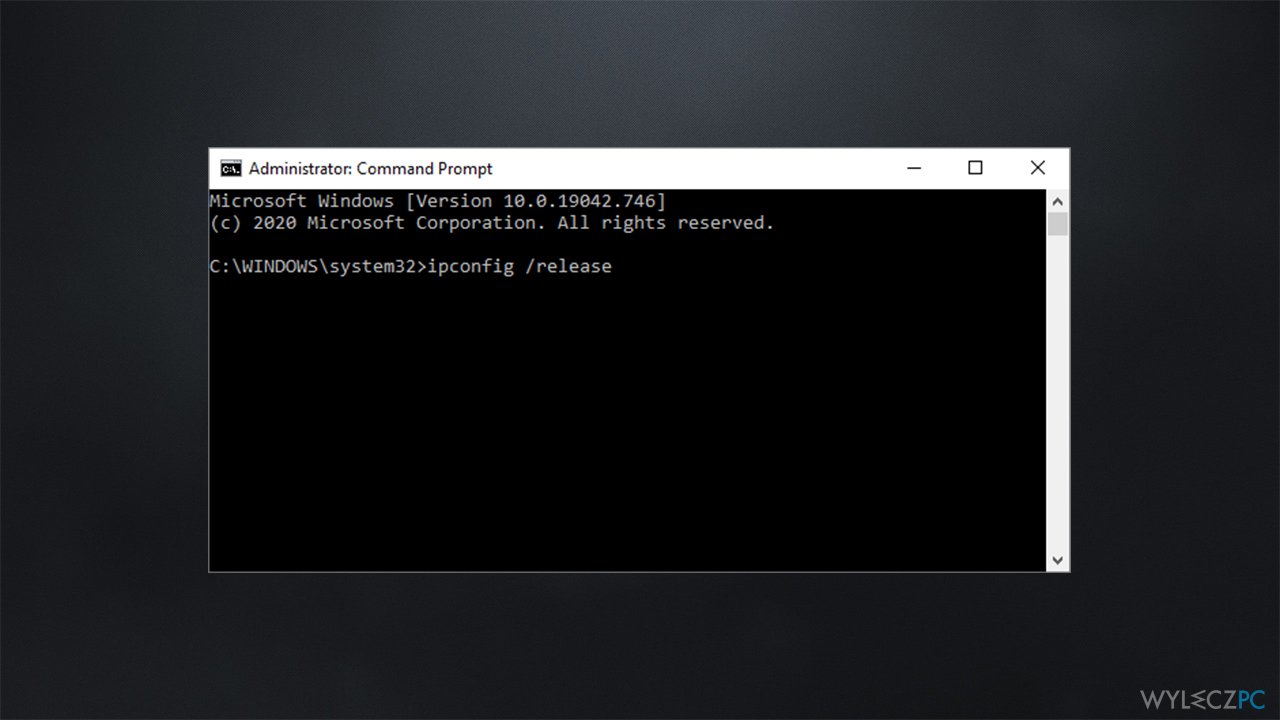
Mamy nadzieję, że ten przewodnik pomoże ci raz na zawsze rozwiązać problem z INET_E_DOWNLOAD_FAILURE. Jeśli się nie uda, skontaktuj się z nami, a my postaramy się udzielić ci dalszej pomocy.
Napraw automatycznie wszystkie problemy
Zespół wyleczpc.pl robi wszystko, by pomóc swoim użytkownikom rozwiązywać problemy z ich komputerami. Jeśli nie chcesz korzystać z ręcznych metod eliminacji problemów, skorzystaj z automatycznego oprogramowani. Wszystkie poniższe aplikacje zostały przetestowane i są polecane przez naszych fachowców. Lista tych narzędzi znajsuje się poniżej:
Chroń swoją prywatność w Internecie z pomocą klienta VPN
Gdy mowa o prywatności użytkowników, VPN ma kluczowe znaczenie. Narzędzia do śledzenia online, takie jak pliki cookie, mogą być wykorzystywane nie tylko przez platformy mediów społecznościowych i inne strony internetowe, ale także przez twojego dostawcę usług internetowych i rząd. Nawet jeśli zastosujesz najbezpieczniejsze ustawienia za pośrednictwem swojej przeglądarki internetowej, wciąż możesz być śledzony poprzez aplikacje połączone z Internetem. Poza tym przeglądarki nastawione na prywatność, takie jak Tor, nie są wyborem optymalnym ze względu na zmniejszoną prędkość połączenia. Najlepszym rozwiązaniem dla zachowania całkowitej prywatności jest Private Internet Access – bądź anonimowy i bezpieczny w sieci.
Narzędzia do odzyskiwania danych mogą zapobiec trwałej utracie plików
Oprogramowanie do odzyskiwania danych jest jedną z opcji, która może pomóc ci przywrócić twoje pliki. Kiedy usuniesz plik, nie rozpływa się on w powietrzu – pozostaje w systemie, dopóki nie zostaną nadpisane żadne dodatkowe dane. Data Recovery Pro to oprogramowanie do odzyskiwania, które wyszukuje kopie usuniętych plików na dysku twardym. Korzystając z tego narzędzia możesz zapobiec utracie cennych dokumentów, pracy domowej, osobistych zdjęć i innych ważnych plików.